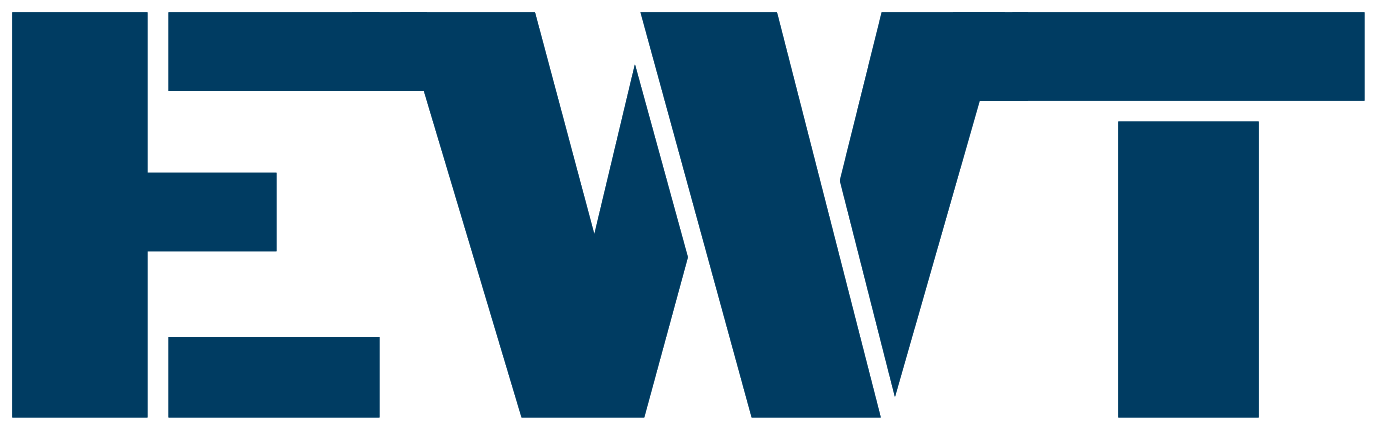WordPress htaccess Dosyası Varsayılana Nasıl Döndürülür?
WordPress, popüler bir içerik yönetim sistemidir ve birçok web sitesi tarafından kullanılmaktadır. WordPress’in güçlü bir özelliği, kullanıcıların siteyi özelleştirmek için htaccess dosyasını düzenleyebilmesidir. Ancak, bazen yanlışlıkla yapılan değişiklikler veya hatalar nedeniyle, htaccess dosyası bozulabilir ve bu da siteye erişim sorunlarına neden olabilir. Neyse ki, WordPress’in varsayılan htaccess dosyasını geri yüklemek oldukça kolaydır.
Adım 1: Dosyaları Görüntüleme
İlk adım olarak, WordPress sitenizin kök dizinine erişmeniz gerekmektedir. Bu genellikle FTP (Dosya Aktarım Protokolü) kullanarak veya web barındırma hizmetinizin sağladığı dosya yöneticisi aracılığıyla yapılabilir.
FTP kullanarak erişim sağlamak için, bir FTP istemcisi kullanmanız gerekmektedir. FileZilla gibi ücretsiz bir FTP istemcisi indirebilir ve kurabilirsiniz. Ardından, FTP istemcinizi açın ve sitenizin FTP bilgilerini kullanarak sunucunuza bağlanın.
Web barındırma hizmetinizin sağladığı dosya yöneticisi aracılığıyla erişim sağlamak için, genellikle hosting kontrol panelinize giriş yapmanız gerekmektedir. Ardından, dosya yöneticisi veya benzer bir araç bulun ve kök dizine erişin.
Adım 2: .htaccess Dosyasını Bulma
Kök dizine eriştiğinizde, “.htaccess” adında bir dosya bulmanız gerekmektedir. Bu dosya WordPress’in htaccess dosyasıdır ve sitenizin yapılandırmasını kontrol eder. .htaccess dosyasını bulduğunuzda, bu dosyanın yedeğini almanız önemlidir. Bunu yapmanın en kolay yolu, dosyayı bilgisayarınıza indirmektir. Böylece, herhangi bir sorun olması durumunda orijinal dosyayı geri yükleyebilirsiniz.
Adım 3: Varsayılan .htaccess Dosyasını Oluşturma
Eski .htaccess dosyanızı yedekledikten sonra, varsayılan bir .htaccess dosyası oluşturmanız gerekmektedir. Bu dosya, WordPress tarafından sağlanan varsayılan yapılandırmayı içerir.
Varsayılan .htaccess dosyasını oluşturmak için, metin düzenleyicinizde yeni bir dosya açın ve aşağıdaki kodu yapıştırın:
# BEGIN WordPress
RewriteEngine On
RewriteBase /
RewriteRule ^index.php$ - [L]
RewriteCond %{REQUEST_FILENAME} !-f
RewriteCond %{REQUEST_FILENAME} !-d
RewriteRule . /index.php [L]
# END WordPressKodu yapıştırdıktan sonra, dosyayı “htaccess” olarak kaydedin. Ardından, bu dosyayı bilgisayarınızdaki .htaccess dosyasının bulunduğu kök dizine yükleyin. Eğer yedeklediğiniz .htaccess dosyasını silmediyseniz, yeni dosyanın üzerine yazmanız gerekecektir.
Adım 4: Değişiklikleri Kontrol Etme
Yeni .htaccess dosyasını yükledikten sonra, WordPress sitenize erişmeyi deneyin. Eğer her şey yolunda giderse, sitenizin düzgün çalıştığını göreceksiniz. Ancak, hala sorunlar yaşıyorsanız veya siteye erişim sağlayamıyorsanız, muhtemelen başka bir sorun vardır ve bu durumda bir uzmandan yardım almanız önerilir.
WordPress’in htaccess dosyasını varsayılana döndürmek oldukça basittir. Bu adımları takip ederek, yanlışlıkla yapılan değişiklikler veya hatalar nedeniyle oluşan sorunları çözebilir ve sitenizin düzgün çalışmasını sağlayabilirsiniz.